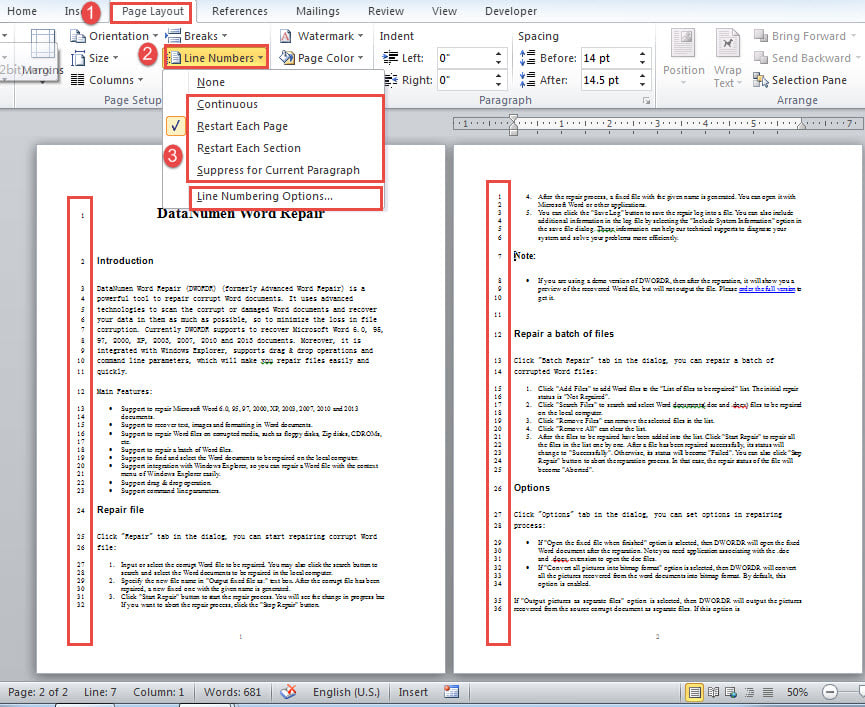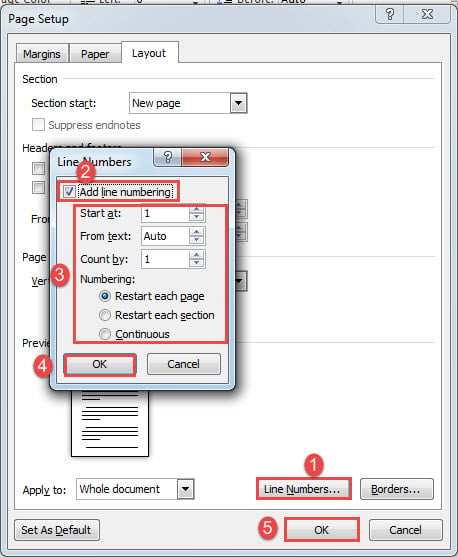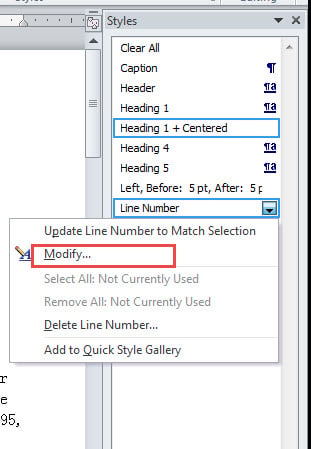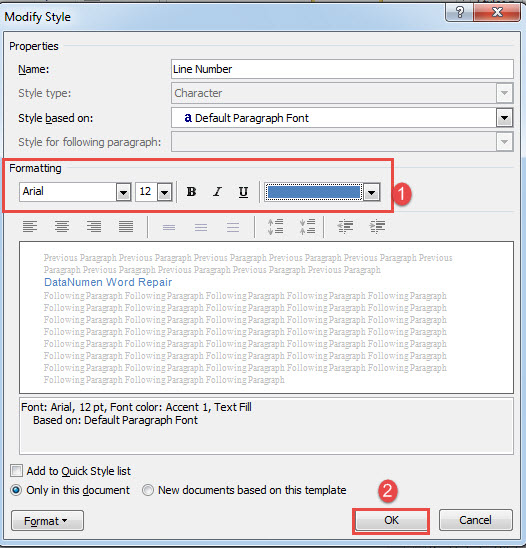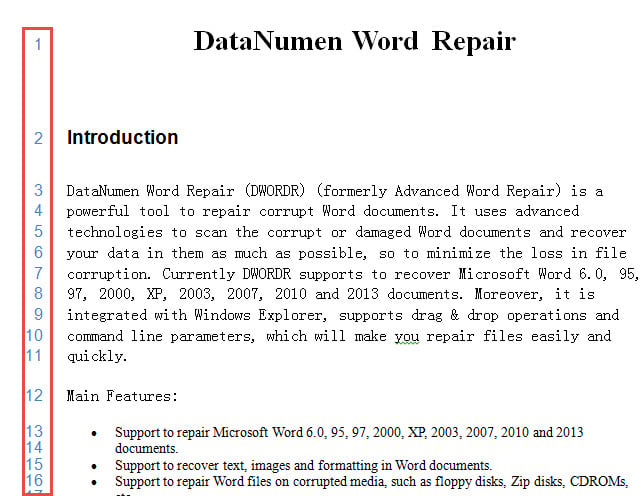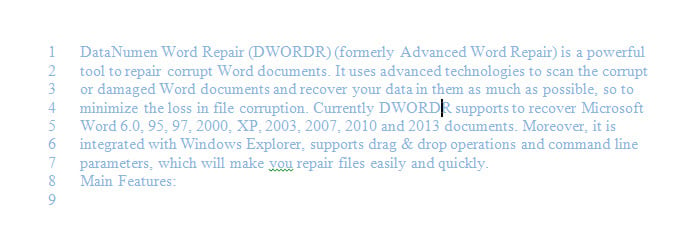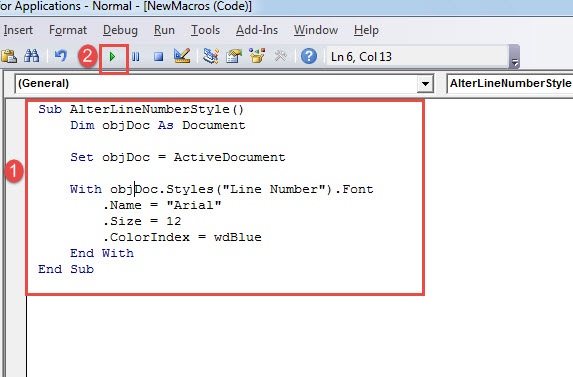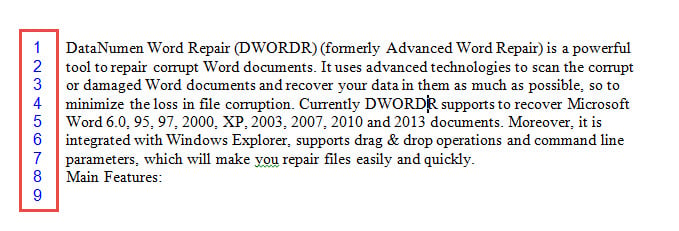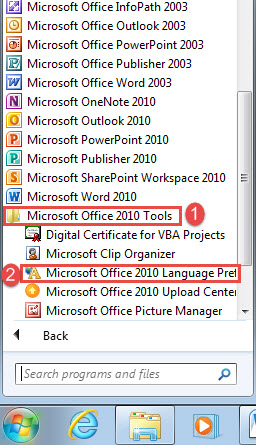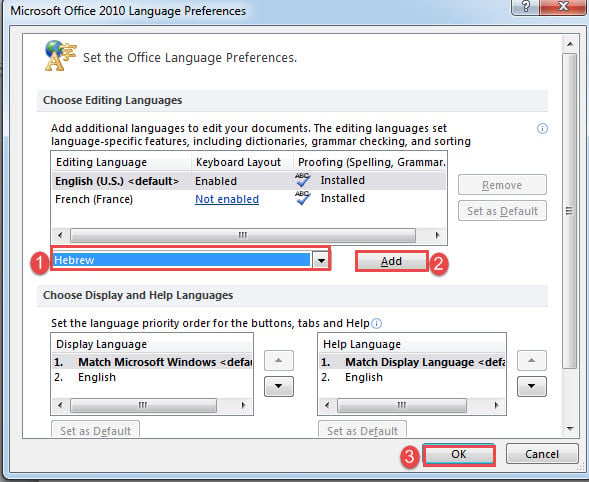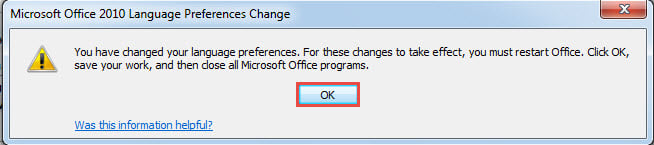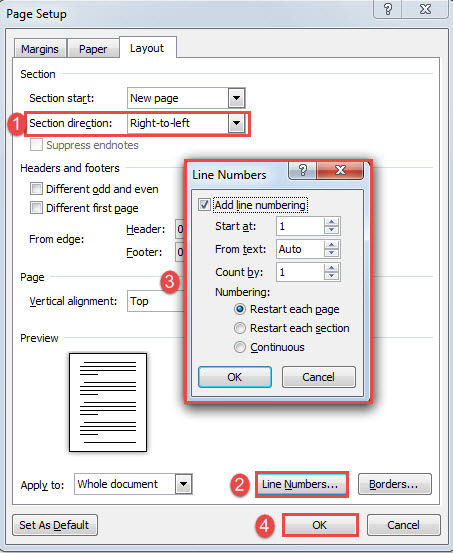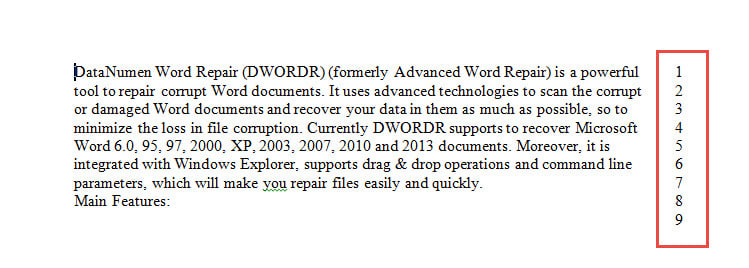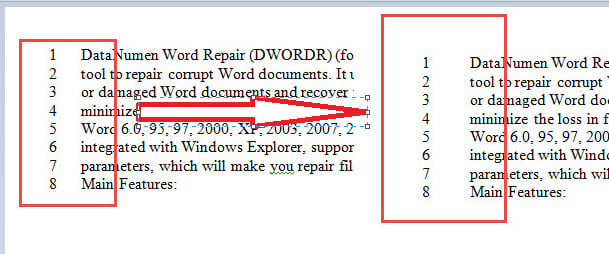Следующая статья покажет вам 6 полезных советов по добавлению номеров строк и настройке их форматирования в документе Word.
Словом, вы можете добавлять номера строк в документ. Номера строк нумеруют каждую строку в вашем документе по порядку, что позволяет вам быстро понять, на какой строке вы находитесь. Теперь номера строк похожи на любой другой обычный текст, и у них есть стиль, основанный на шрифте абзаца по умолчанию. Кроме того, есть и другие форматы, связанные с расстоянием до текста и направлением текста, о которых сегодня и пойдет речь.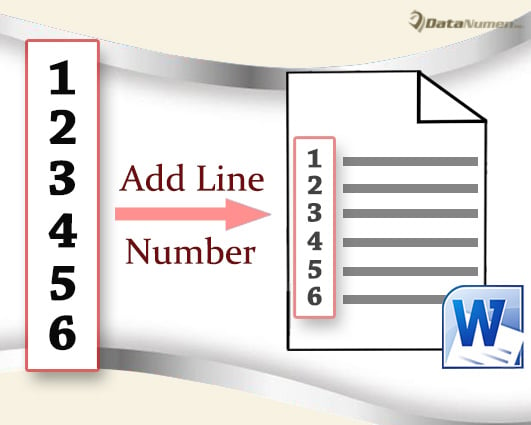
Совет 1: добавьте номера строк
- Сначала перейдите на вкладку «Разметка страницы».
- Затем нажмите команду «Номера строк», чтобы открыть раскрывающееся меню.
- Выберите доступный параметр, например «Разрешениеtarна каждой странице». Затем каждая страница должнаtarт в «1».
- Или вы можете нажать «Параметры нумерации строк», чтобы открыть диалоговое окно «Параметры страницы».
- Нажмите кнопку «Номера строк», чтобы открыть диалоговое окно «Номера строк».
- Затем установите флажок «Добавить нумерацию строк» и установите там конфигурации.
- Наконец, нажмите «ОК» в обоих полях.
Совет 2: Изменить стиль «Номер строки»
По умолчанию для номеров строк используется стиль шрифта абзаца по умолчанию. Когда вы меняете стиль текста, один из этих номеров строк остается неизменным. Нет прямого способа изменить стиль этих номеров строк. Но вы можете сделать это, изменив стиль.
- Нажмите «Alt + Ctrl + Shift + S», чтобы открыть окно «Стили».
- Найдите стиль «Номер строки» и щелкните его правой кнопкой мыши.
- Выберите «Изменить», чтобы открыть окно «Изменить стиль».
- Установите там форматирование и нажмите «ОК».
Вы можете просмотреть эффект, такой как ниже:
Совет 3. Измените «Обычный» стиль, чтобы изменить стиль номеров строк
Как упоминалось выше, номера строк имеют стиль абзаца по умолчанию. Поэтому, если вы хотите отформатировать номера строк в соответствии с текстом вашего документа, не изменяйте тексты документа с помощью параметров на ленте. Вместо этого перейдите к изменению стиля «Нормальный». Затем вы также обнаружите изменение стиля номера строки.
- Используйте тот же ярлык в совете 1, чтобы открыть окно «Стили».
- Найдите и щелкните правой кнопкой мыши стиль «Обычный».
- Повторите шаги 3 и 4 в совете 1.
Тем не менее, есть неудача. Тип шрифта и размер номеров строк остаются такими же, как по умолчанию. Но его цвет изменится на такой же, как у текстов документа.
Совет 4. Запустите макрос Word, чтобы изменить стиль номера строки
- Во-первых, нажмите «Alt + F11», чтобы вызвать редактор VBA.
- Затем нажмите «Обычный» проект, а затем вкладку «Вставить».
- Выберите в меню «Модуль».
- Затем дважды щелкните, чтобы открыть новый модуль, и вставьте туда макрос:
Sub AlterLineNumberStyle() Dim objDoc As Document Set objDoc = ActiveDocument With objDoc.Styles("Номер строки").Font.Name = "Arial".Size = 12.ColorIndex = wdBlue End With End Sub
- Наконец, нажмите «Выполнить».
Этот макрос устанавливает номера строк шрифтом «Arial» размером 12 pt с синим цветом. Вы можете изменить эти константы по мере необходимости.
Совет 5: размещайте номера строк на правом поле текстов документов
- Прежде всего, нажмите «Start», затем «Все программы».
- Во-вторых, найдите и нажмите «Microsoft Office».
- В-третьих, нажмите «Инструменты Microsoft Office 2010».
- Затем нажмите «Языковые настройки Microsoft Office 2010», чтобы открыть то же самое диалоговое окно.
- Нажмите кнопку раскрывающегося списка в поле «Добавить дополнительные языки редактирования» в разделе «Выбрать языки редактирования».
- Выберите «Иврит».
- Затем нажмите «Добавить» и «ОК».
- Затем нажмите «ОК», чтобы появилось предупреждающее сообщение. Сохраните свою работу и разрешениеtarт Слово.
- Теперь нажмите маленькую кнопку со стрелкой справа внизу в группе «Параметры страницы» на вкладке «Макет страницы».
- В диалоговом окне «Параметры страницы» убедитесь, что вкладка «Макет» включена. Выберите «Справа налево» в поле «Направление сечения».
- Затем нажмите кнопку «Номера строк» и следуйте инструкциям в совете 1, чтобы установить параметры номеров строк, и нажмите «ОК», чтобы сохранить изменения.
Проверьте результат, как показано ниже:
Совет 6. Измените расстояние между номером строки и текстом документа
Тем не менее, мы не можем изменить расстояние между номером строки и текстом напрямую с помощью встроенной команды Word. Таким образом, мы пойдем по пути макросов.
Выполните те же действия, что и в совете 4, чтобы установить и запустить макрос. На этот раз используйте следующие коды:
Sub ChangeLineNumberDistanceFromText() Dim objDoc As Document Set objDoc = ActiveDocument With objDoc.PageSetup.LineNumbering .Active = True .DistanceFromText = 30 End With End Sub
Посмотреть эффект:
Что делать, если документы повреждены
Если ваш Word перестает работать без причины, немедленно проверьте свои документы. Велика вероятность того, что они могут быть повреждены. Тогда вам нужен подходящий инструмент для восстановить документ как можно быстрее.
Об авторе:
Вера Чен — эксперт по восстановлению данных в DataNumen, Inc., которая является мировым лидером в области технологий восстановления данных, включая восстановить Excel и pdf ремонт программных продуктов. Для получения дополнительной информации посетите www.datanumen.com